AviUtlのダウンロードとインストール

この記事の目次
AviUtlとは?
- 無料で使える動画編集ソフトです
- 動作が軽く、シンプルで操作が分かりやすいです
- 拡張性が高く、プラグイン次第で有料ソフトを超えるポテンシャルがあります
AviUtlを使ってできること
- 動画のカット・結合
- いらない部分のトリミング
- 動画のサイズ変更
- 動画の回転・左右反転
- 動画、画像の字幕(テロップ)の合成
- 倍速・スロー・逆再生
- エフェクトの適用
- エンコード
AviUtlのダウンロード
手順1
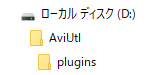
まずはフォルダの準備をします。
「AviUtl」フォルダを新規作成し、その中に「plugins」フォルダを作成します。
手順2
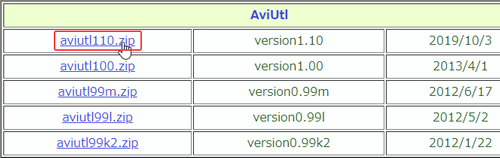
まずはAviUtl本体を入手します。
ダウンロードサイト
AviUtlの項目の一番左上にある「aviutl...zip」をクリックします。
手順3
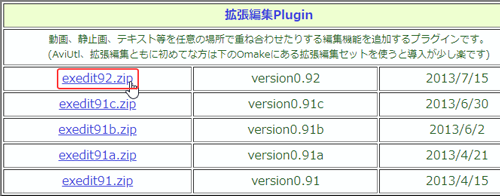
同じようにすぐ下にある拡張編集Pluginの項目の一番左上にある「exedit...zip」をクリックします。
手順4
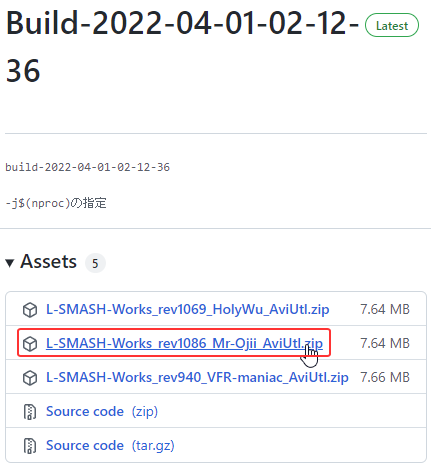
次に入力プラグインの「L-SMASH Works」を入手します。
ダウンロードサイト
「L-SMASH-Works...Mr-Ojii AviUtl.zip」をクリックします。
ちなみに入力プラグインを導入することによって、aviやmp4などの様々な形式のファイルを読み込めるようになります。
手順5
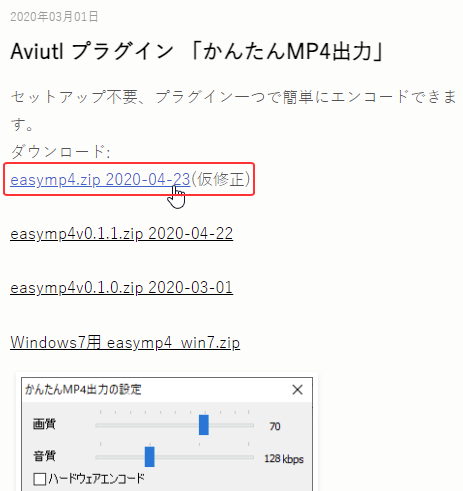
次に出力プラグインの「かんたんMP4出力」を入手します。
ダウンロードサイト
「easymp4.zip...」をクリックします。
ちなみに出力プラグインを導入することによって、デフォルトのavi形式ではなく、mp4の形式で出力できるようになります。
手順5
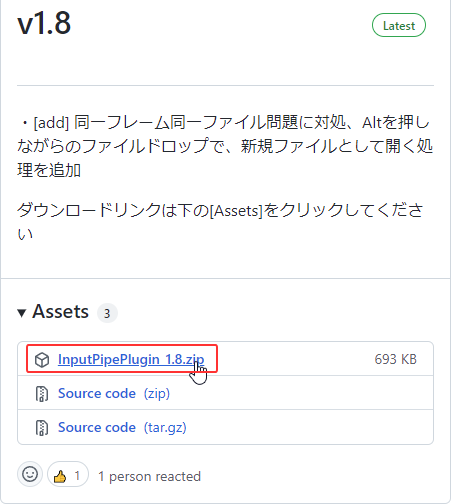
次に「InputPipePlugin」を入手します。
ダウンロードサイト
「InputPipePlugin...zip」をクリックします。
ちなみにこちらを導入することによって、メモリ使用量を削減し、メモリ不足によるエラーを軽減することができます。
AviUtlのインストール
手順1
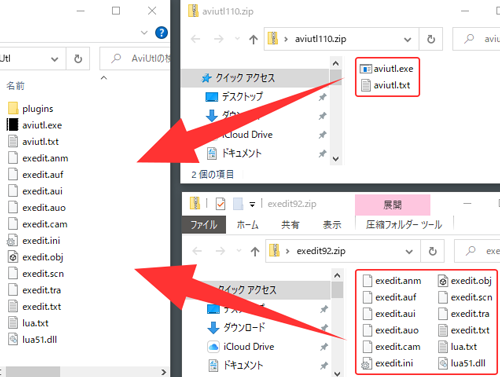
先ほど作成した「AviUtl」フォルダに「aviutl...zip」と「exedit...zip」の中身をドラッグしてコピーします。
手順2
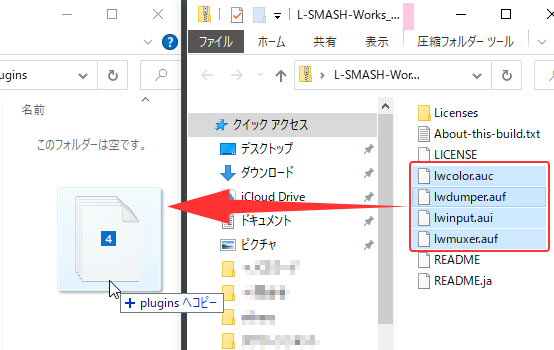
次に「plugins」フォルダを開き「L-SMASH-Works...Mr-Ojii AviUtl.zip」に入っている以下のファイルをコピーします。
「lwcolor.auc」「lwdumper.auf」「lwinput.aui」「lwmuxer.auf」
手順3
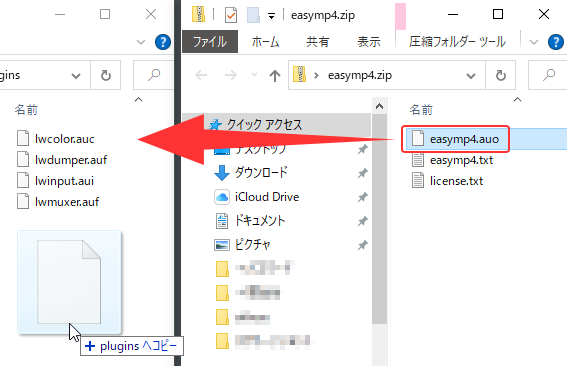
同じく「plugins」フォルダに「easymp4.zip...」に入っている以下のファイルをコピーします。
「easymp4.auo」
手順4
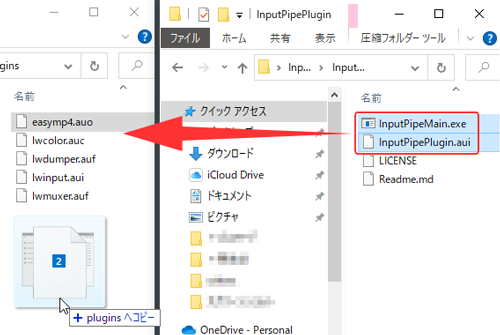
同じく「plugins」フォルダに「InputPipePlugin...zip」に入っている以下のファイルをコピーします。
「InputPipeMain.exe」「InputPipePlugin.aui」
手順5
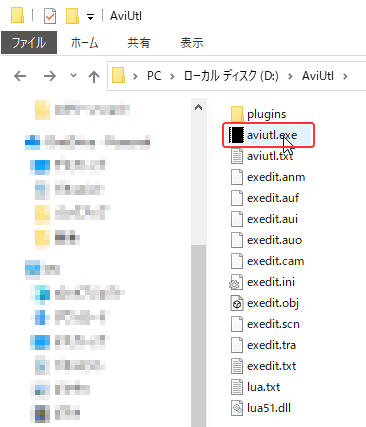
キチンとインストールできているかどうかの確認をします。
まず「aviUtl.exe」をダブルクリックして起動します。
手順6
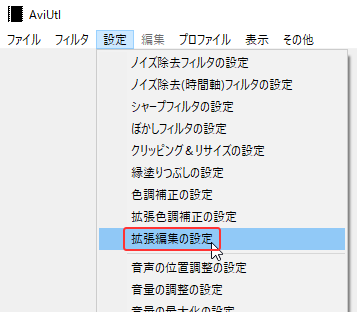
AviUtlが起動したら「設定」タブから「拡張編集の設定」を選択します。
手順7
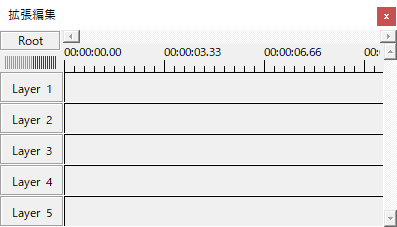
するとタイムラインが表示されます。
手順8
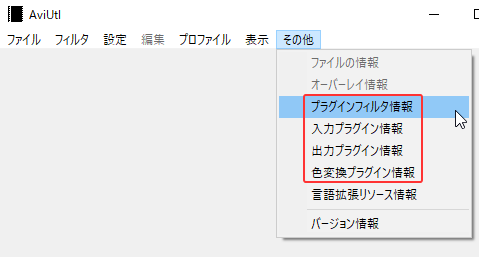
次に「その他」タブから以下を選択していきます。
「プラグインフィルタ情報」「入力プラグイン情報」「出力プラグイン情報」「色変換プラグイン情報」
手順9
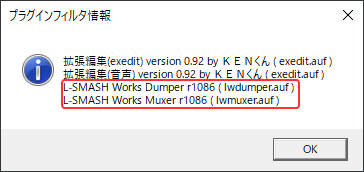
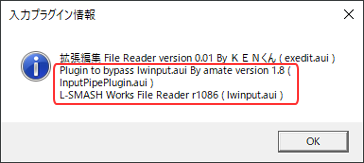
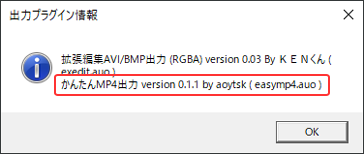
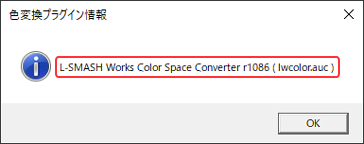
それぞれのプラグインが導入できているかを確認しましょう。
赤く囲っている部分が表示されていれば問題ありません。
手順10
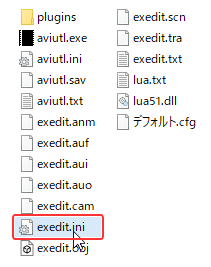
入力プラグインを導入すると、読み込めるコーデックやフォーマットは増えますが、タイムライン読み込める拡張子の種類は増えません。
そこで「exedit.ini」に追記する必要があります。
「exedit.ini」をダブルクリックして開きます。
手順11
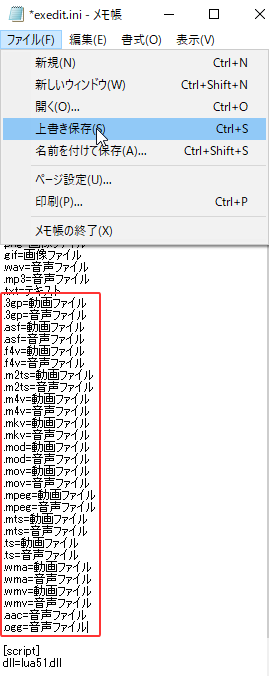
こちらに記載しているように「.拡張子=ファイルの種類」といった形式で追記します。
上書き保存をします。
これで準備は完了です!

